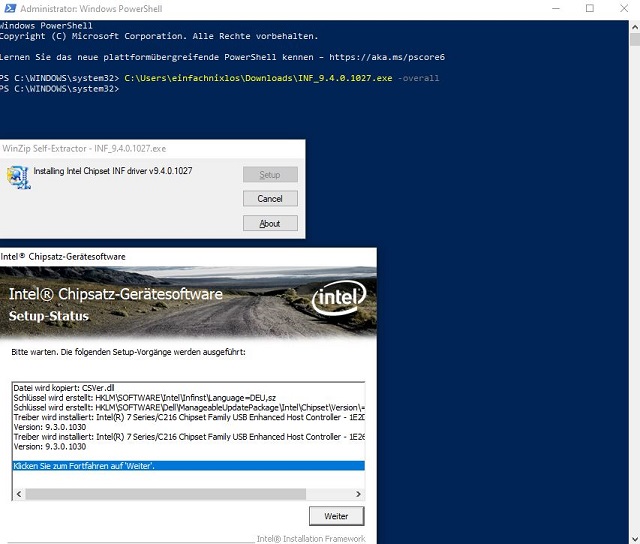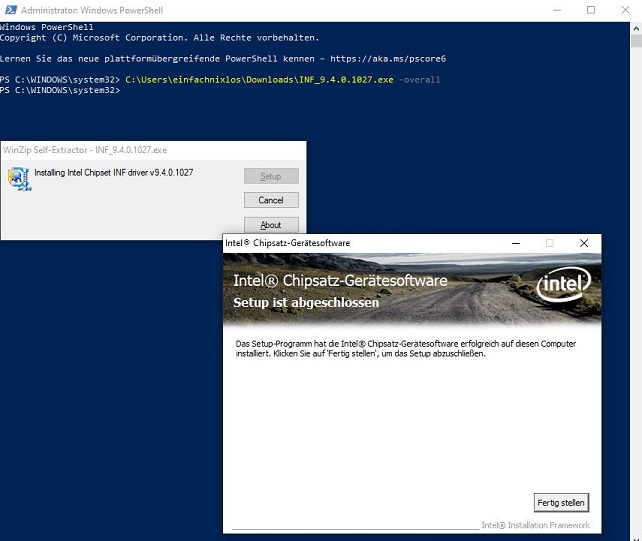Hallo und guten Tag allen hier im Forum.
Ich habe mal wieder eine Anfrage, in der Hoffnung, hier von euch eventuell einen Lösungsansatz zu bekommen.
Es geht darum, die Treiber und Installroutinen zu finden, für ein HP Pro Book 4520s.
Dieses Notebook wurde von HP mit Windows 7 ausgeliefert und wohl aus Marketinggründen nicht mit Treibern für Windows 8, geschweige denn für Windows 10 angepasst.
Mittlerweile habe ich es auf „Windows 10 Prof, Version 2004 (build 19041.508)“ upgegradet.
Es läuft auch fast zufriedenstellend, eben bis auf den Fingerabdrucksensor.
Das BIOS ist auf dem Stand: HP 68AZZ Ver. F.21, Datum: 13.06.2012.
Im BIOS ist der Fingerabdrucksensor, per Häkchen, freigeschaltet.
Im Geräte-Manager, unter Biometric steht: Validity Sensor.
Register: Allgemein.
Validity Sensor, Gerätetype: Biometric, Hersteller: Validity Sensors. Inc.
Speicherort: Port_#0003.Hub_#004
Das Gerät funktioniert einwandfrei.
Register: Treiber.
Treiberanbieter: Validity Sensors Inc.
Treiberdatum: 05.07.2013.
Signaturgeber: Microsoft Windows Hardware Compatibility
Treiberdetails: Treiberdateien:
C:\Windows\System32\DRIVERS\winusb.sys
C:\Windows\System32\WdfCoInstaller01011.dll
C:\Windows\System32\WinUSBCoInstaller2.dll
Anbieter: Microsoft Coporation
Dateiversion: 6.1.7600.16385 (win7_rtm.0907713-1255)
Details: Eigenschaft: Gerätebeschreibung,
Wert: Validity Sensor (VFS451)
Bisher habe ich Folgendes durchgeführt, gefunden durch Hinweise im Internet.
1. Neuen Treiber geladen von:
https://ftp.hp.com/pub/softpaq/sp58501-59000/sp58900.exe
Installiert und ausgeführt.
Scheinbar sind die Treiber nicht mit dem Gerät verbunden worden.
Treiber-Daten im Gerätemanager unverändert.
2. HP Security Manager Download + installiert, von hier:
https://ftp.hp.com/pub/softpaq/sp74001-74500/sp74101.exe
Installation durchgeführt.
HP Client Security lässt sich starten.
Wenn ich hier im „Client Security-Menü“ auf „Fingerabdrücke“ klicke,
öffnet sich die Funktion zum Erfassen der Fingerabdrücke.
Leider sind wichtige Felder ausgegraut
und als Hinweis steht eine Zeile mit dem Text:
Das Fingerabdruck-Lesegerät ist nicht angeschlossen.
Schließen Sie das Lesegerät an.
Wer von den Lesern hier im Forum, hat solch eine Installation erfolgreich durchgeführt und kann den Fingerabdruck-Leser unter Windows 10 nutzen?
Dann erbitte ich mir die Info darüber, wie es gemacht wurde.
Danke im Voraus.
Ciao
Okieha